Win10怎么关闭vbs-关闭Win10系统vbs的方法
2024-12-30 14:33:40
在Windows10操作系统的众多功能中,基于虚拟化的安全性(VBS,Virtualization - Based Security)作为一项重要的安全特性,为系统和用户数据提供了额外的保护屏障,但是容易导致游戏运行性能下降,影响正常使用体验,因此有很多小伙伴想要关闭Win10系统的vbs功能,那么具体该怎么操作呢?下面就和小编一起来看看吧。
关闭Win10系统vbs的方法
1. 在左下角任务栏中的“搜索框”中输入“系统信息”打开。

2. 进入到新的窗口界面后,找到“基于虚拟化的安全性”这一项。
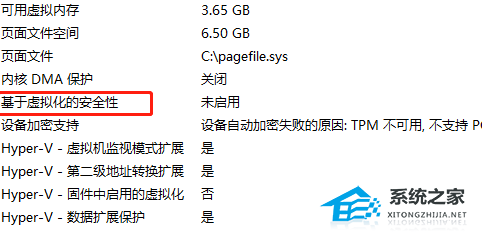
3. 点击左下角任务栏中的“开始”。
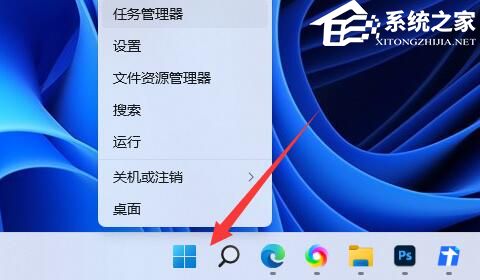
4. 接着点击选项列表中的“Windows终端(管理员)”。

5. 进入到命令提示符窗口后,输入“bcdedit /set hypervisorlaunchtype off”,回车运行命令即可关闭该功能。

以上就是系统之家小编为你带来的关于“Win10怎么关闭vbs-关闭Win10系统vbs的方法”的全部内容了,希望可以解决你的问题,感谢您的阅读,更多精彩内容请关注系统之家官网。
若对以上内容有疑问请联系反馈
文章价值
100
260人打分
猜你想搜
